이번에 준비한 내용은 트위터 X 민감한 콘텐츠 해제 방법으로 영어 버전을 사용하는 사람들을 위해 영어 세팅 방법까지 준비해 보았다. 우리가 일반적으로 사용하는 앱과는 단어나 메뉴 명이 달라서 어려워하는 사람들이 있는데 방법만 알고 있다면 영어 버전도 어렵지 않게 세팅이 가능하다.

트위터 민감한 콘텐츠 해제를 어려워 하는 이유는 앱에서 설정이 안 되기 때문이다. 이 부분을 미리 알아두고 설정을 해야 하는데 모든 메뉴명이 같지만 딱 하나 해당 세팅은 앱이 아닌 트위터 웹사이트로 접속해야만 가능하다. 그러니 설정을 위해서 웹에 트위터를 검색하여 사이트로 들어가 보자.
✅ 함께 볼만한 콘텐츠
* 트위터 X 동영상 다운로드 방법
* 트위터 X 검색기록 삭제 방법
트위터 민감한 콘텐츠 해제 방법
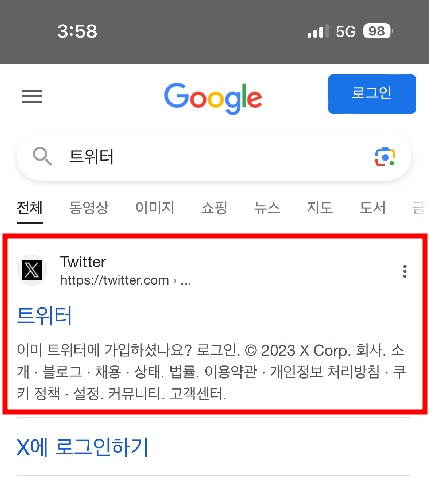
1. 앞서 설명한 것처럼 트위터 앱에서는 설정이 안 되니 브라우저에서 트위터를 검색 후 사이트를 탭 해서 들어간다.
✅ 트위터 X 사이트 바로가기 ✅
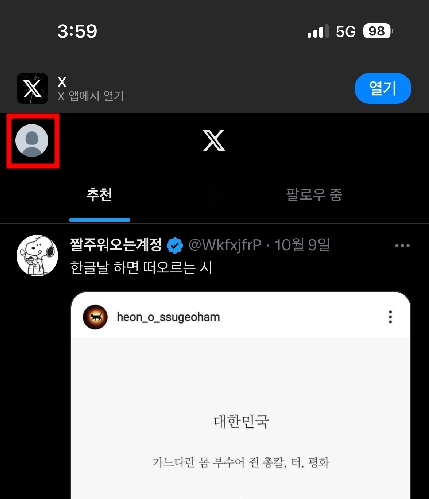
2. 본인 계정으로 로그인 후 왼쪽 상단을 보면 프로필 아이콘이 보일 것이다. 탭 해보자.
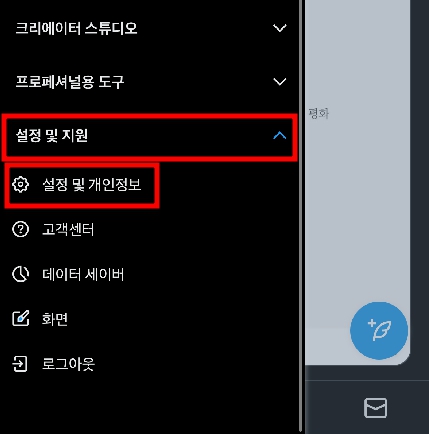
3. 프로필 아이콘 선택 시 왼쪽에서 메뉴 리스트가 보일 텐데 하단 쪽에 [설정 및 지원]을 눌러서 [설정 및 개인정보] 메뉴로 들어가 보도록 하자.
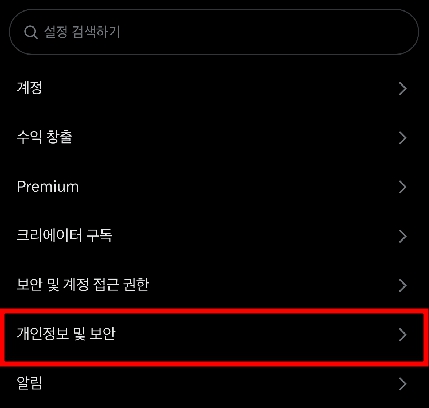
4. 해당 메뉴로 들어오게 되면 6번째 항목으로 [개인정보 및 보안]이 나타난다. 눌러서 들어가자.
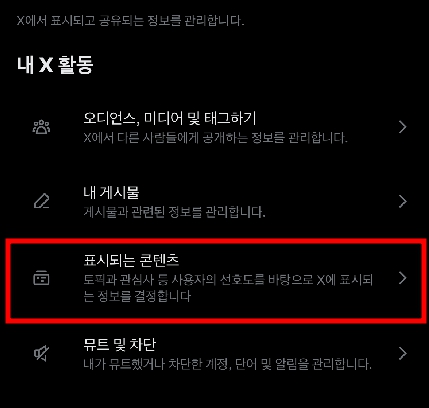
5. 활동 메뉴로 들어오면 3번째 항목으로 [표시되는 콘텐츠]라는 메뉴를 확인할 수 있다.
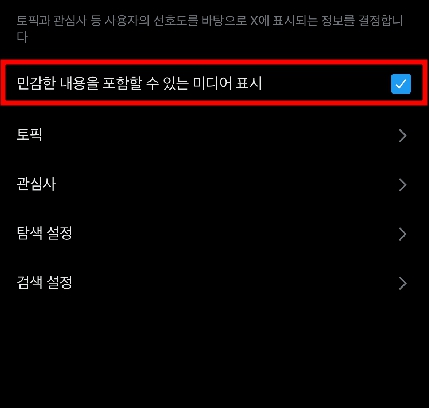
6. 표시되는 콘텐츠 메뉴로 들어오면 상단에 민감한 내용을 표시할 수 있는 미디어 표시라는 항목 오른쪽 체크 박스가 해제되어 있는 것을 확인할 수 있는데 탭 하여 체크 상태로 바꿔주면 마무리된다.
트위터 X 민감한 콘텐츠 해제 영어 버전
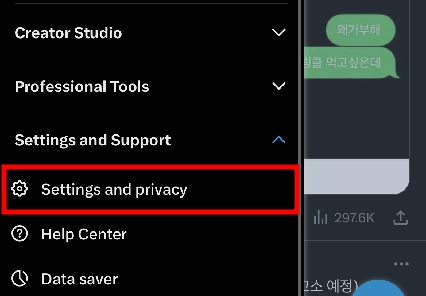
1. 영어 버전 또한 과정은 같다. 왼쪽 상단에 본인 프로필 선택 후 [Settings and Support]를 선택한 뒤 [Settings and privacy]를 눌러서 들어가 보자.
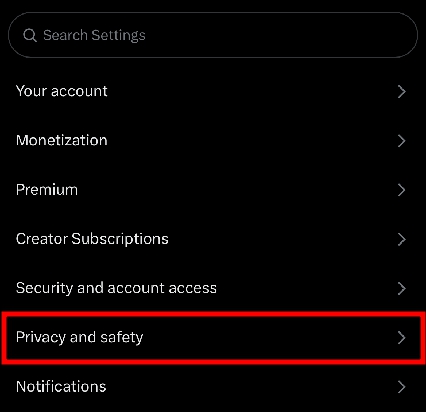
2. 다음 하단으로 내려서 [Privacy and safety] 메뉴를 선택한다.
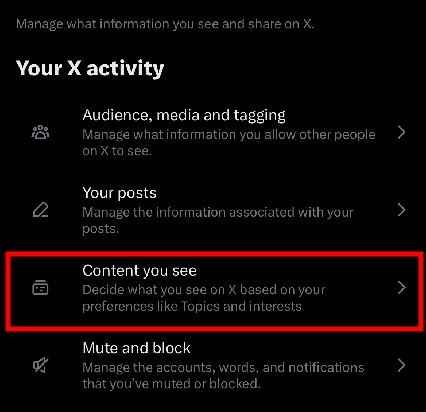
3. 이번에는 [Content you see]를 눌러서 들어가 보도록 하자.
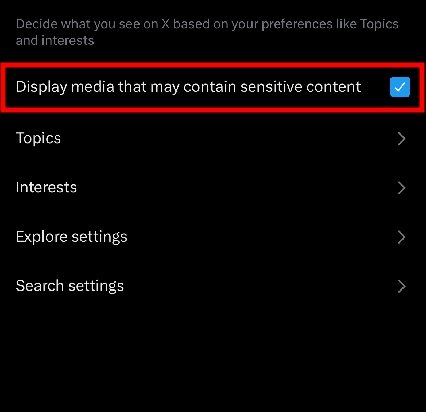
4. 상단 메뉴 중 [Display media that may contain sensitive content]라고 표시된 메뉴 오른쪽 체크 박스가 해제되어있다면 탭 해서 활성화 상태로 변경해 주면 된다.
마무리 정리
이번 내용은 트위터 민감한 콘텐츠 해제 방법으로 영어 버전까지 설정이 가능한 세팅을 설명해 보았다. 한번 외워두면 어렵지 않게 설정이 가능하지만 모르면 앱에서 한참 헤매는 사람들도 있으니 기억해 두었다가 써먹어보도록 하자.
트위터 영상 저장 동영상 다운로드 하는 방법 간단함
이번에 준비한 내용은 트위터 영상 저장에 대한 내용으로 트위터 동영상 다운로드 방법에 대해서 설명해보려고 한다. 현재 X로 정식 명칭이 바뀐 트위터는 가장 먼저 출시된 소셜 미디어로 현재
dacco.tistory.com
'꿀팁 iT&제태크 > 프로그램&앱' 카테고리의 다른 글
| 엑셀 특수문자 단축키 이모지 입력 방법 일괄 넣기 적용 가능 (1) | 2023.10.23 |
|---|---|
| 넷플릭스 프로필 잠금 비밀번호 설정하는 방법(PC, 모바일) (0) | 2023.10.16 |
| Hwpx Hwp 변환 방법 파일 열기 간단하게 해결 (0) | 2023.10.07 |
| 핀터레스트 사진 저장 및 이미지 다운로드 방법 기억하기 (1) | 2023.10.05 |
| 유튜브 프리미엄 해지 방법 간단함 (0) | 2023.09.15 |





